
สารบัญ:
- ผู้เขียน John Day [email protected].
- Public 2024-01-30 13:06.
- แก้ไขล่าสุด 2025-01-23 15:12.

ในบทช่วยสอนนี้ ฉันจะแสดงให้คุณเห็นว่าฉันสร้างเคสคอมพิวเตอร์ขนาดเล็กของตัวเองจากวัสดุพื้นฐานอย่างไร โดยใช้เครื่องมือพื้นฐาน
เคสนี้ทำจากแก้วอะครีลิคใสล้อมรอบด้วยกรอบอลูมิเนียม
เครื่องมือที่จำเป็น:
- เลื่อยมือ
- เจาะ
- ปืนกาวร้อน
- ฟิลเลอร์เดรเมลหรือโลหะ (หากต้องการให้เฟรมเรียบ)
ขั้นตอนที่ 1: เลือกชิ้นส่วนและสร้างต้นแบบ



ขั้นตอนแรกคือการสร้างรากฐานของพีซีของคุณโดยการเลือกชิ้นส่วนที่คุณจะใช้ บิลด์นี้อิงตามมาตรฐาน mini-ITX (ตามเลย์เอาต์) แต่มีการปรับเปลี่ยนเล็กน้อย
สำหรับงานสร้างนี้ ฉันได้เลือกส่วนต่อไปนี้:
- เมนบอร์ด Commel LV-672 Mini-ITX (พร้อม Pentium 4 HT 631 และหน่วยความจำ 512 MB)
- ไม่มีชื่อแหล่งจ่ายไฟ ATX
- ATI Radeon HD2600 PRO
- ฮาร์ดดิสก์ SATA ของแล็ปท็อป
นอกจากนี้ คุณจะต้อง:
- สกรูและตัวยึดเมนบอร์ด (ตัวยึดที่ฉันเลือกใช้สกรูฮาร์ดไดรฟ์)
- สกรูและน๊อตหัวจมสำหรับพวกมัน
เนื่องจากมาเธอร์บอร์ดของฉันมีสล็อต mini-PCI และเนื่องจาก GPU มีขายึดยาว (ผ่านเมนบอร์ดเมื่อติดตั้งในระบบ) จึงต้องมีการเมาท์สองชั้น
ขั้นตอนที่ 2: เลือกวัสดุ ทำการวัด และเริ่มสร้าง


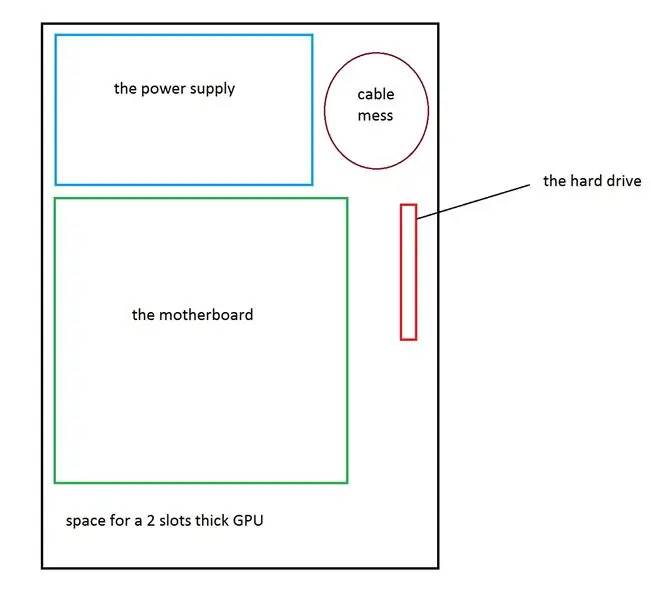

วัสดุที่คุณต้องการคือ:
- แท่งอลูมิเนียมเข้ามุม 15 มม. x 15 มม. (อย่างน้อย 3 เมตร)
- กระจกอะครีลิคใส
การวัดจะขึ้นอยู่กับมาเธอร์บอร์ด mini-ITX ที่เลือก ขนาดกระดาน 170 มม. x 170 มม. คุณสามารถดูเลย์เอาต์ของส่วนประกอบได้จากรูปภาพด้านบน ต่อไปนี้คือขนาดสำหรับฐานของยูนิตที่ฉันเลือกใช้ (ค่าของคุณอาจคลาดเคลื่อนขึ้นอยู่กับความชอบของคุณ):
- ความยาว: พาวเวอร์ซัพพลาย + เมนบอร์ด + พื้นที่ GPU สำรอง = 290 mm
- ความกว้าง: ช่องว่าง 3 มม. สำหรับตัวยึด GPU + เมนบอร์ด + พื้นที่ว่างสำหรับฮาร์ดไดรฟ์ 20 มม. = 193 มม.
- ความสูง: 155 มม. (แหล่งจ่ายไฟ + ช่องว่าง)
คุณจะต้องตัดแผ่นกระจกอะคริลิก 5 ชิ้น (ฉันไม่ได้ปิดด้าน I/O) ด้วยขนาดต่อไปนี้ (ตามข้อมูลอ้างอิง):-290 มม. x 193 มม. (สอง)
-193 มม. x 155 มม. (สอง)
-290 มม. x 155 มม. (ตัวเดียวเท่านั้น)
หลังจากนั้นให้เริ่มตัดชิ้นส่วนจากแถบมุมอลูมิเนียมเพื่อล้อมรอบแผงด้านล่าง (290 x 193) เพื่อให้ได้โครงอลูมิเนียม ทำขั้นตอนนี้กับแผงอื่นเพื่อให้ได้ชิ้นส่วนประกอบสองชิ้น ยึดมุมของโครงด้านล่างให้แน่นด้วยสกรูหัวจม ถัดไป ยึดแผงที่เหลือกับฐานด้วยกาวร้อน แล้วต่อฝาครอบกับส่วนที่เหลือของเครื่อง ฉันติดฝาครอบด้วยสกรูจากแหล่งจ่ายไฟและกรอบด้านข้างที่อีกด้านหนึ่ง
ขั้นตอนที่ 3: เสร็จสิ้น




2016-09-25: จนถึงตอนนี้ คอมพิวเตอร์ดูไม่สวยและยังไม่เสร็จทั้งหมด เพราะฉันไม่มีเวลาทำเสร็จจริงๆ (โรงเรียน…) ดังนั้นจะมีการอัปเดตในอนาคต
UPDATE 2018-07-26: คอมพิวเตอร์เครื่องนี้ให้บริการปู่ย่าตายายของฉันมาเกือบสองปีแล้วในสถานะนี้ (หลังทีวีอย่างเห็นได้ชัด) จนกระทั่งเมื่อไม่นานมานี้ เมื่อพวกเขาเปลี่ยนไปใช้คอมพิวเตอร์เครื่องใหม่ น่าแปลกที่มันยังคงใช้งานได้ แต่ฉันจะต้องแยกมันออกจากกันเพราะฉันไม่มีประโยชน์ / ที่เก็บของ ลาก่อน คอมพิวเตอร์เครื่องเก่า!
แนะนำ:
DIY 37 Leds เกมรูเล็ต Arduino: 3 ขั้นตอน (พร้อมรูปภาพ)

DIY 37 Leds เกมรูเล็ต Arduino: รูเล็ตเป็นเกมคาสิโนที่ตั้งชื่อตามคำภาษาฝรั่งเศสหมายถึงวงล้อเล็ก
หมวกนิรภัย Covid ส่วนที่ 1: บทนำสู่ Tinkercad Circuits!: 20 ขั้นตอน (พร้อมรูปภาพ)

Covid Safety Helmet ตอนที่ 1: บทนำสู่ Tinkercad Circuits!: สวัสดีเพื่อน ๆ ในชุดสองตอนนี้ เราจะเรียนรู้วิธีใช้วงจรของ Tinkercad - เครื่องมือที่สนุก ทรงพลัง และให้ความรู้สำหรับการเรียนรู้เกี่ยวกับวิธีการทำงานของวงจร! หนึ่งในวิธีที่ดีที่สุดในการเรียนรู้คือการทำ ดังนั้น อันดับแรก เราจะออกแบบโครงการของเราเอง: th
Bolt - DIY Wireless Charging Night Clock (6 ขั้นตอน): 6 ขั้นตอน (พร้อมรูปภาพ)

Bolt - DIY Wireless Charging Night Clock (6 ขั้นตอน): การชาร์จแบบเหนี่ยวนำ (เรียกอีกอย่างว่าการชาร์จแบบไร้สายหรือการชาร์จแบบไร้สาย) เป็นการถ่ายโอนพลังงานแบบไร้สาย ใช้การเหนี่ยวนำแม่เหล็กไฟฟ้าเพื่อจ่ายกระแสไฟฟ้าให้กับอุปกรณ์พกพา แอปพลิเคชั่นที่พบบ่อยที่สุดคือ Qi Wireless Charging st
4 ขั้นตอน Digital Sequencer: 19 ขั้นตอน (พร้อมรูปภาพ)

4 ขั้นตอน Digital Sequencer: CPE 133, Cal Poly San Luis Obispo ผู้สร้างโปรเจ็กต์: Jayson Johnston และ Bjorn Nelson ในอุตสาหกรรมเพลงในปัจจุบัน ซึ่งเป็นหนึ่งใน “instruments” เป็นเครื่องสังเคราะห์เสียงดิจิตอล ดนตรีทุกประเภท ตั้งแต่ฮิปฮอป ป๊อป และอีฟ
ป้ายโฆษณาแบบพกพาราคาถูกเพียง 10 ขั้นตอน!!: 13 ขั้นตอน (พร้อมรูปภาพ)

ป้ายโฆษณาแบบพกพาราคาถูกเพียง 10 ขั้นตอน!!: ทำป้ายโฆษณาแบบพกพาราคาถูกด้วยตัวเอง ด้วยป้ายนี้ คุณสามารถแสดงข้อความหรือโลโก้ของคุณได้ทุกที่ทั่วทั้งเมือง คำแนะนำนี้เป็นการตอบสนองต่อ/ปรับปรุง/เปลี่ยนแปลงของ: https://www.instructables.com/id/Low-Cost-Illuminated-
